Cara membuat browser google chrome lebih aman
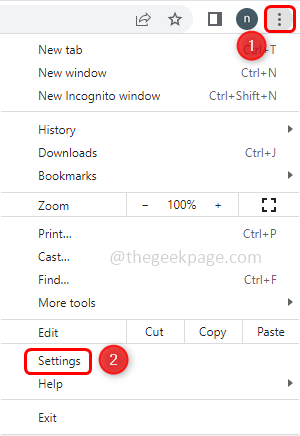
- 1688
- 6
- Dwayne Hackett
Chrome memiliki berbagai macam fitur yang termasuk di dalamnya. Chrome juga mendukung penambahan ekstensi browser pihak ketiga, aplikasi, kompatibilitas perangkat lunak, dll yang sangat berguna. Ini bisa sangat membantu tetapi juga mungkin berisiko besar. Jika tidak digunakan dengan aman, ada kemungkinan pelanggaran data. Untuk membantu menelusuri dengan aman dan aman Chrome memiliki fitur bawaan. Artikel ini berisi beberapa langkah untuk menjaga browser Anda lebih aman di perangkat Anda. Ikuti mereka dan hindari sebagian besar masalah yang terjadi karena penelusuran yang tidak aman.
Daftar isi
- 1. Pilih Perlindungan yang Ditingkatkan untuk Penjelajahan
- 2. Periksa apakah itu situs web yang tidak aman
- 3. Selalu teruskan chrome yang diperbarui
- 4. Aktifkan dua verifikasi langkah
- 5. Periksa ekstensi buruk, pelanggaran data dan banyak lagi
- 6. Bersihkan komputer Anda
- 7. Bersihkan riwayat browser, cookie dan cache
- 8. Tahu tentang mode penyamaran
- 9. Gunakan ekstensi dengan hati -hati
1. Pilih Perlindungan yang Ditingkatkan untuk Penjelajahan
Langkah 1: Buka Chrome browser dan klik pada tiga titik yang ada di sudut kanan atas
Langkah 2: Dari daftar yang muncul, klik Pengaturan
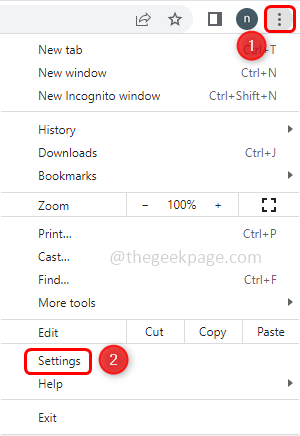
Langkah 3: Di sisi kiri klik Privasi dan Keamanan
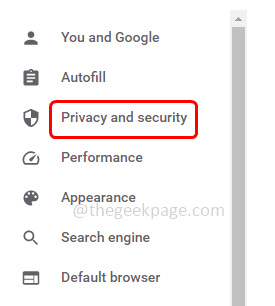
Langkah 4: Pilih opsi Keamanan Itu ada di sisi kanan
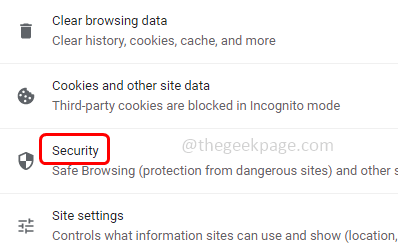
Langkah 5: Di bawah penjelajahan yang aman, pilih perlindungan yang ditingkatkan dengan mengklik tombol radio di sampingnya. Ini akan memiliki opsi penelusuran yang aman dan aman yang akan tercantum di bawah ini setelah dipilih.
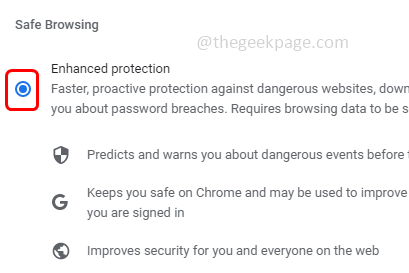
2. Periksa apakah itu situs web yang tidak aman
Langkah 1: Buka Chrome browser dan ketik yang dibutuhkan situs web di bilah pencarian krom
Langkah 2: Untuk memeriksa apakah situs web yang dimasukkan aman atau tidak, di kiri atas browser Anda akan menemukan kunci simbol
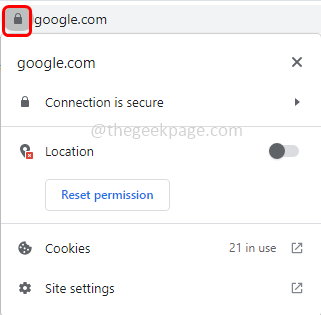
Langkah 3: Jika Anda tidak melihat simbol kunci maka situs web tidak aman dan tidak menggunakan https
Langkah 4: Di sini di gambar di bawah ini Anda dapat melihat Pop Up mengatakan Koneksi aman
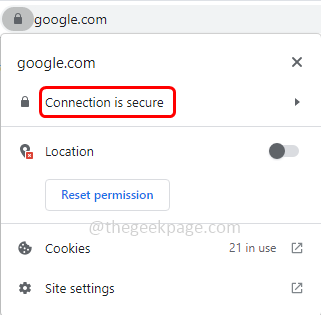
Langkah 5: Jika Anda mengklik Opsi Koneksi adalah Opsi Aman, Anda dapat melihat deskripsi itu.
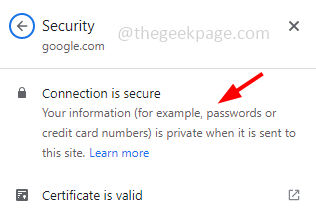
3. Selalu teruskan chrome yang diperbarui
Langkah 1: Buka Chrome browser dan klik pada tiga titik di sisi kanan atas browser
Langkah 2: Dari daftar yang muncul, klik Membantu
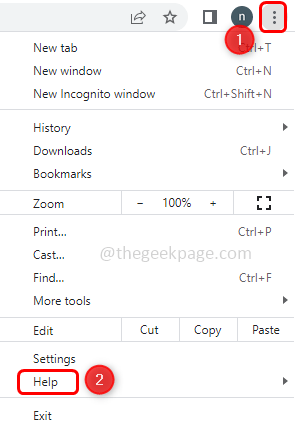
Langkah 3: Di opsi Fly Out Pilih Tentang Google Chrome
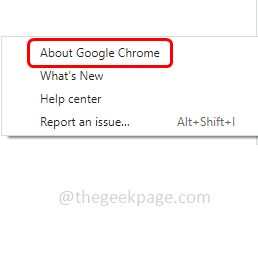
Langkah 4: Di jendela yang dibuka Anda akan melihat Chrome terbaru dengan versi terbaru.
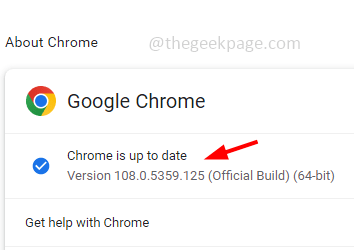
4. Aktifkan dua verifikasi langkah
Langkah 1: Buka Chrome Browser dan klik Anda Profil Akun Google di sudut kanan atas
Langkah 2: Klik Kelola Akun Google Anda tombol
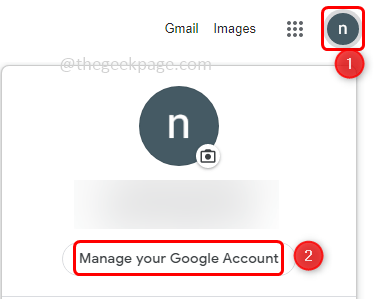
Langkah 3: Di sebelah kiri klik keamanan
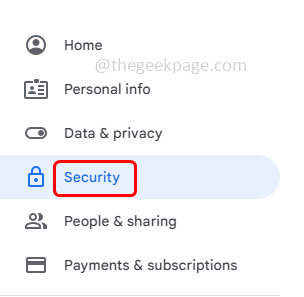
Langkah 4: Pastikan Verifikasi 2 langkah aktif
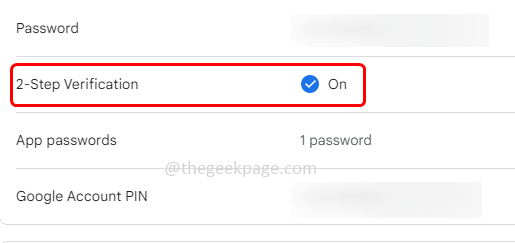
Langkah 3: Sehingga saat Anda masuk atau keluar, itu akan mengirimi Anda pesan teks
Langkah 4: Juga pastikan Anda akan sering mengubah kata sandi akun sehingga akun Anda selalu aman.
5. Periksa ekstensi buruk, pelanggaran data dan banyak lagi
Langkah 1: Buka Chrome browser dan klik pada tiga titik di sisi kanan atas browser
Langkah 2: Dari daftar yang muncul, klik Pengaturan
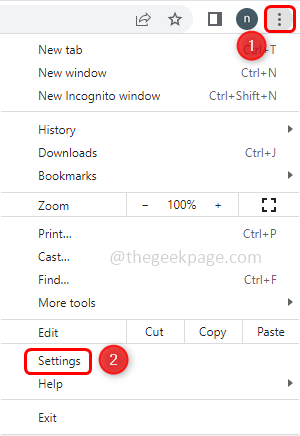
Langkah 3: Di sebelah kiri klik Privasi dan Keamanan
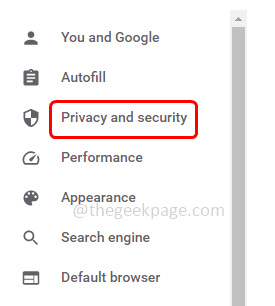
Langkah 4: Di sisi kanan, di bawah pemeriksaan keamanan, klik Cek sekarang Tombol yang ada di samping Chrome dapat membantu Anda tetap aman dari pelanggaran data, ekstensi yang buruk, dan banyak lagi
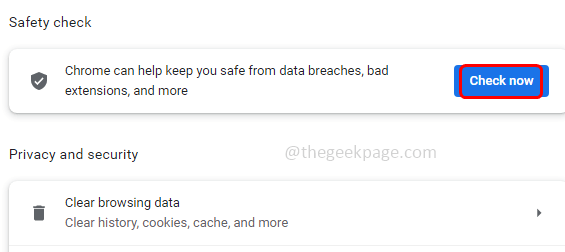
Langkah 5: Ini akan mengidentifikasi apakah ada pelanggaran data, pembaruan browser, atau situs web jahat
6. Bersihkan komputer Anda
Langkah 1: Buka Chrome browser dan klik pada tiga titik di sisi kanan atas browser
Langkah 2: Dari daftar yang muncul, klik Pengaturan
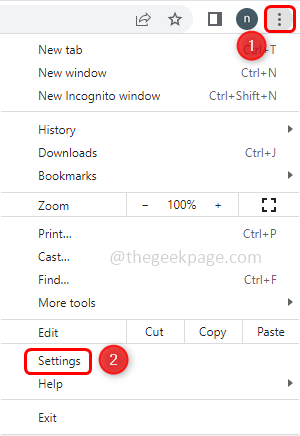
Langkah 3: Di sisi kiri, klik Setel ulang dan bersihkan
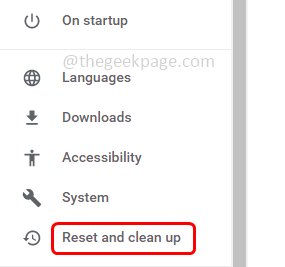
Langkah 4: Klik Bersihkan komputer
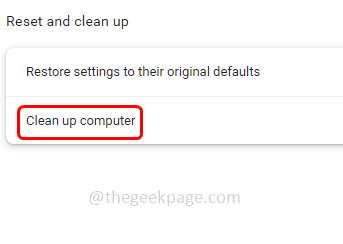
Langkah 5: Kemudian klik Menemukan
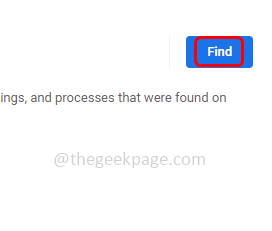
Langkah 6: Butuh beberapa menit untuk menyelesaikan proses, jika sistem Anda tidak terpengaruh oleh virus apa pun maka tidak akan menunjukkan perangkat lunak berbahaya yang ditemukan.
7. Bersihkan riwayat browser, cookie dan cache
Langkah 1: Buka Chrome browser dan klik pada tiga titik di sisi kanan atas browser
Langkah 2: Dari daftar yang muncul, klik Pengaturan
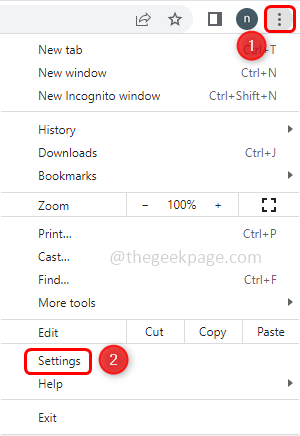
Langkah 3: Di sebelah kiri, klik Privasi dan Keamanan
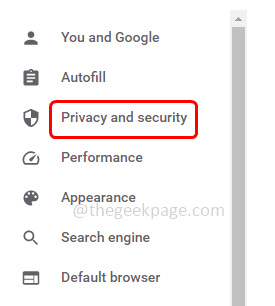
Langkah 4: Klik menghapus data pencarian
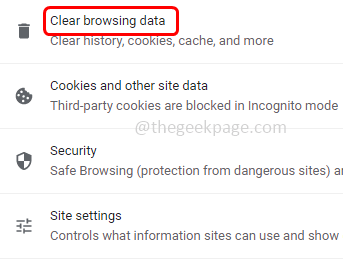
Langkah 5: Di dasar tab, pilih rentang waktu yang akan terjadi semua waktu
Langkah 6: Pilih Data riwayat penelusuran, cookie dan situs lain, gambar dan file yang di -cache dengan mengklik kotak centang di sampingnya
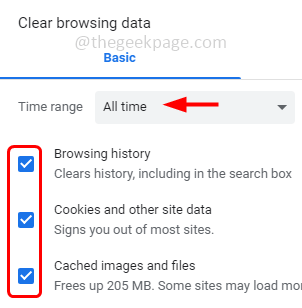
Langkah 7: Kemudian klik Hapus data tombol
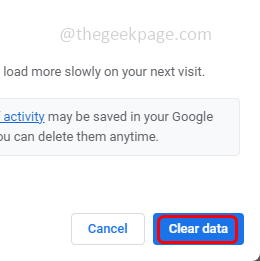
Langkah 8: Juga pergi ke canggih tab, pilih rentang waktu yang akan terjadi semua waktu
Langkah 9: Pilih Sejarah Penjelajahan, Riwayat Unduh, Cookie dan Data Situs Lainnya, Gambar dan File yang Di -cache dengan mengklik kotak centang di sampingnya
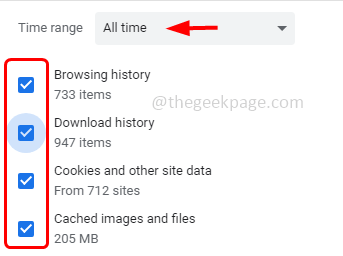
Langkah 10: Kemudian klik Hapus data tombol.
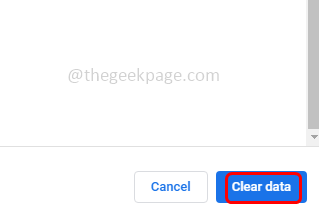
8. Tahu tentang mode penyamaran
Sebagian besar dari mereka berpikir mode penyamaran adalah cara yang aman dan aman untuk menjelajah dan tidak ada data yang disimpan. Tetapi hanya menjelajahi data, cookie, dan data situs dan informasi yang dimasukkan dalam formulir tidak disimpan. Masih situs web yang Anda kunjungi dan beberapa informasi dapat disimpan.
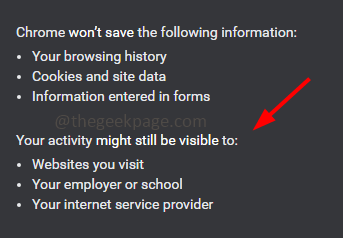
9. Gunakan ekstensi dengan hati -hati
Beberapa ekstensi yang ditambahkan pada perangkat Anda juga dapat melihat situs web yang Anda kunjungi, lihat kata sandi Anda dll. Jadi tidak setiap ekstensi browser aman. Beberapa dapat menyebabkan kerusakan serius jadi gunakan ekstensi dengan bijak. Pikirkan dan kemudian instal ekstensi browser sehingga hanya ekstensi aman yang digunakan dan data tidak disalahgunakan dari perangkat Anda.
Itu dia! Saya berharap informasi di atas bermanfaat. Terima kasih!!
- « Microsoft Excel Keamanan Peringatan Pembaruan Tautan Otomatis telah dinonaktifkan
- Permintaan web untuk memuat kebijakan GUAC gagal »

